Como usar um celular ou tablet como segundo monitor no PC
Sentiu falta de um monitor extra? É possível usar um tablet ou até mesmo seu próprio celular para suprir essa necessidade; veja como
Sentiu falta de um monitor extra? É possível usar um tablet ou até mesmo seu próprio celular para suprir essa necessidade; veja como
Caso você não tenha um monitor sobrando, saiba que é possível usar um celular ou tablet como uma segunda tela. A funcionalidade pode ser feita por apps que conectam os dispositivos via USB ou pela rede Wi-Fi. Veja, a seguir, como transformar seu aparelho móvel em um segundo monitor.
Tempo necessário: 5 minutos
Para conseguir conectar os dois dispositivos no PC e transformá-los em uma segunda tela é preciso instalar um aplicativo que faça essa conexão. No tutorial abaixo, usaremos o Wired XDisplay.
O programa está disponível para Windows e macOS, e também pode ser instalado em aparelhos Android ou iOS.
Acesse o site oficial do Wired XDisplay e faça o download do software. Assim que baixar, instale o aplicativo no seu computador;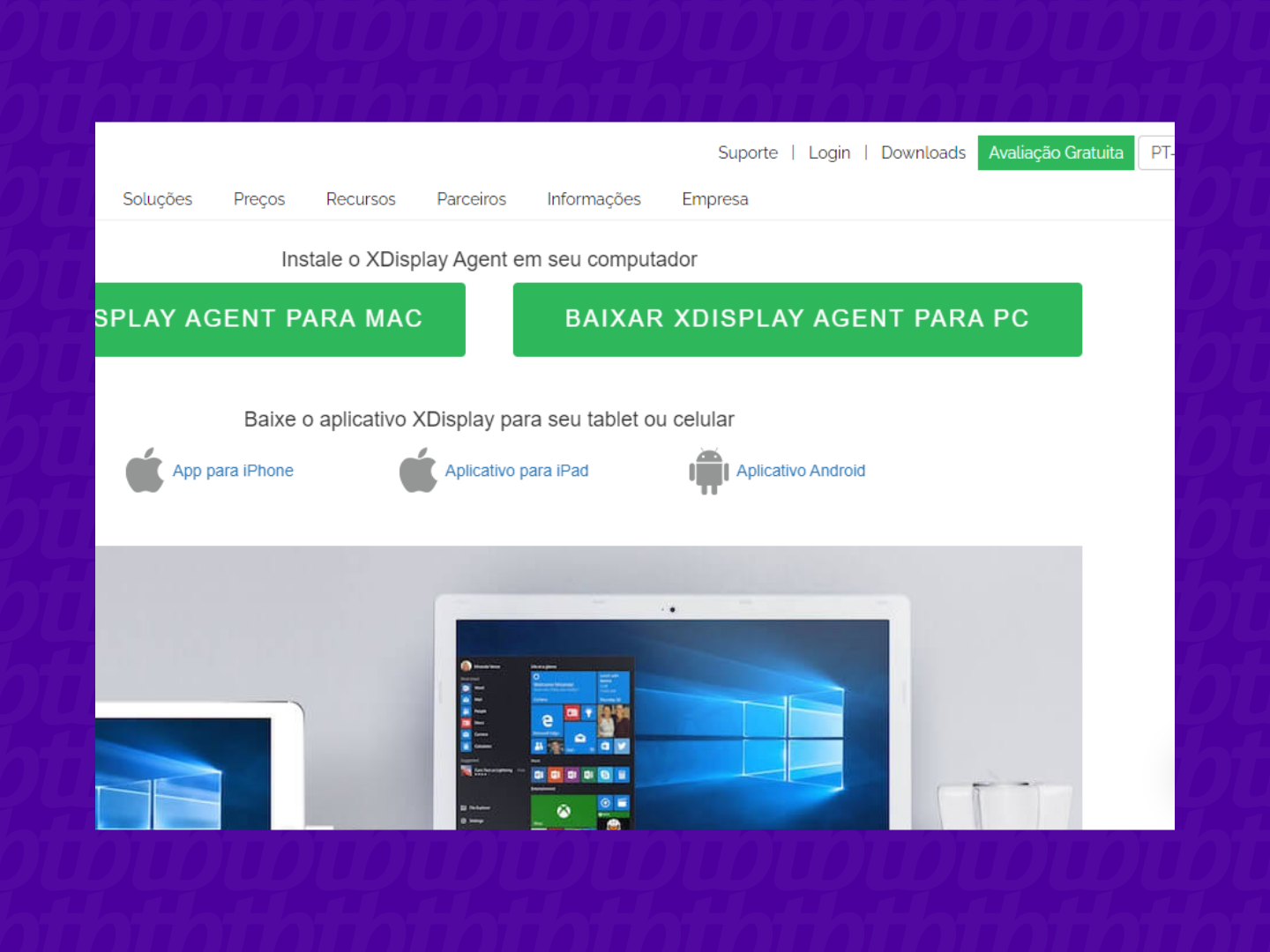
No seu celular ou tablet, abra sua loja de aplicativos e faça a instalação do app;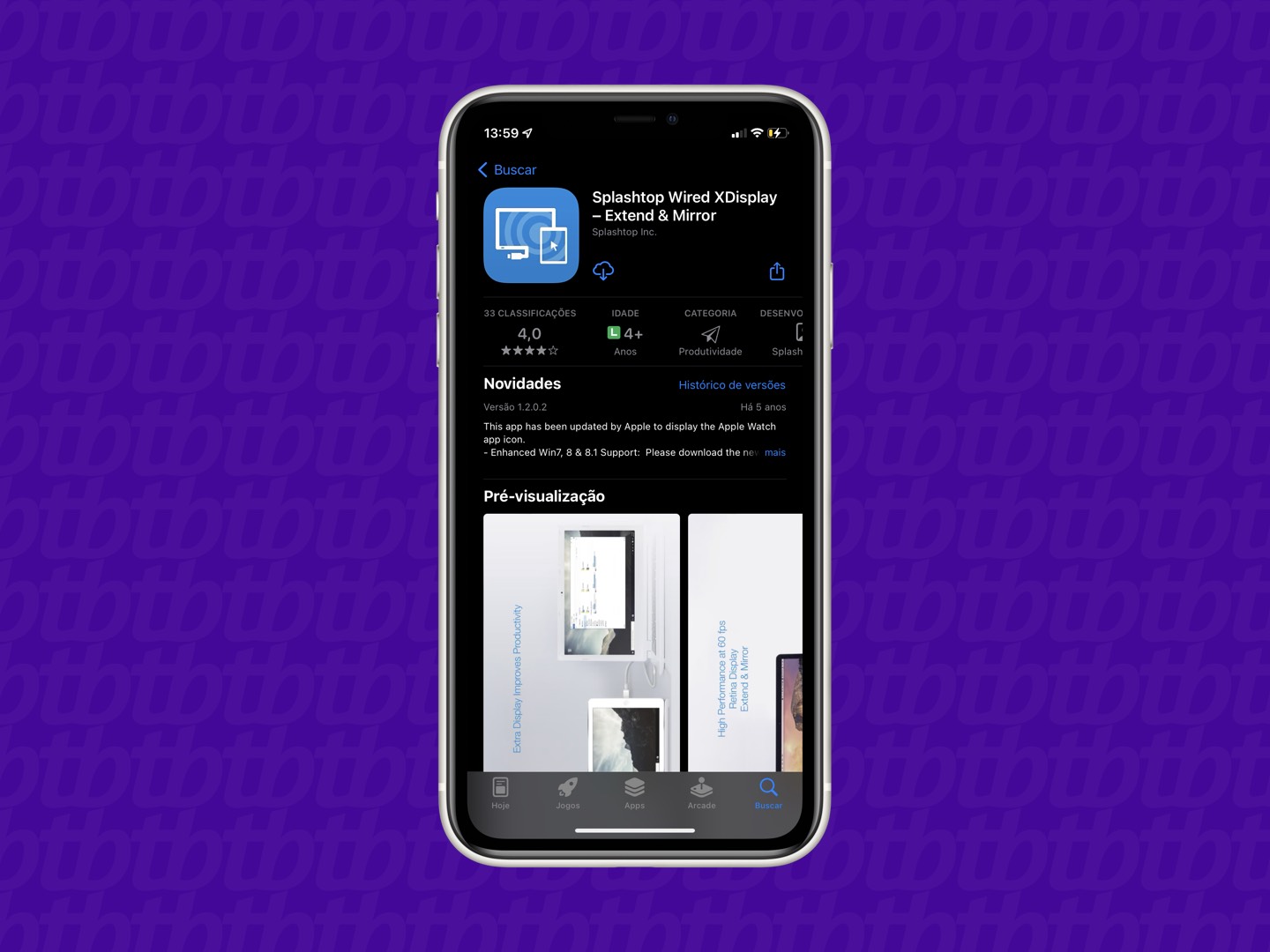
De volta ao PC, inicie o programa para que a conexão entre os dispositivos seja feita.
Em alguns casos, pode ser necessária a instalação de algum driver para funcionar. No iOS, por exemplo, o software pede a presença do iTunes no computador;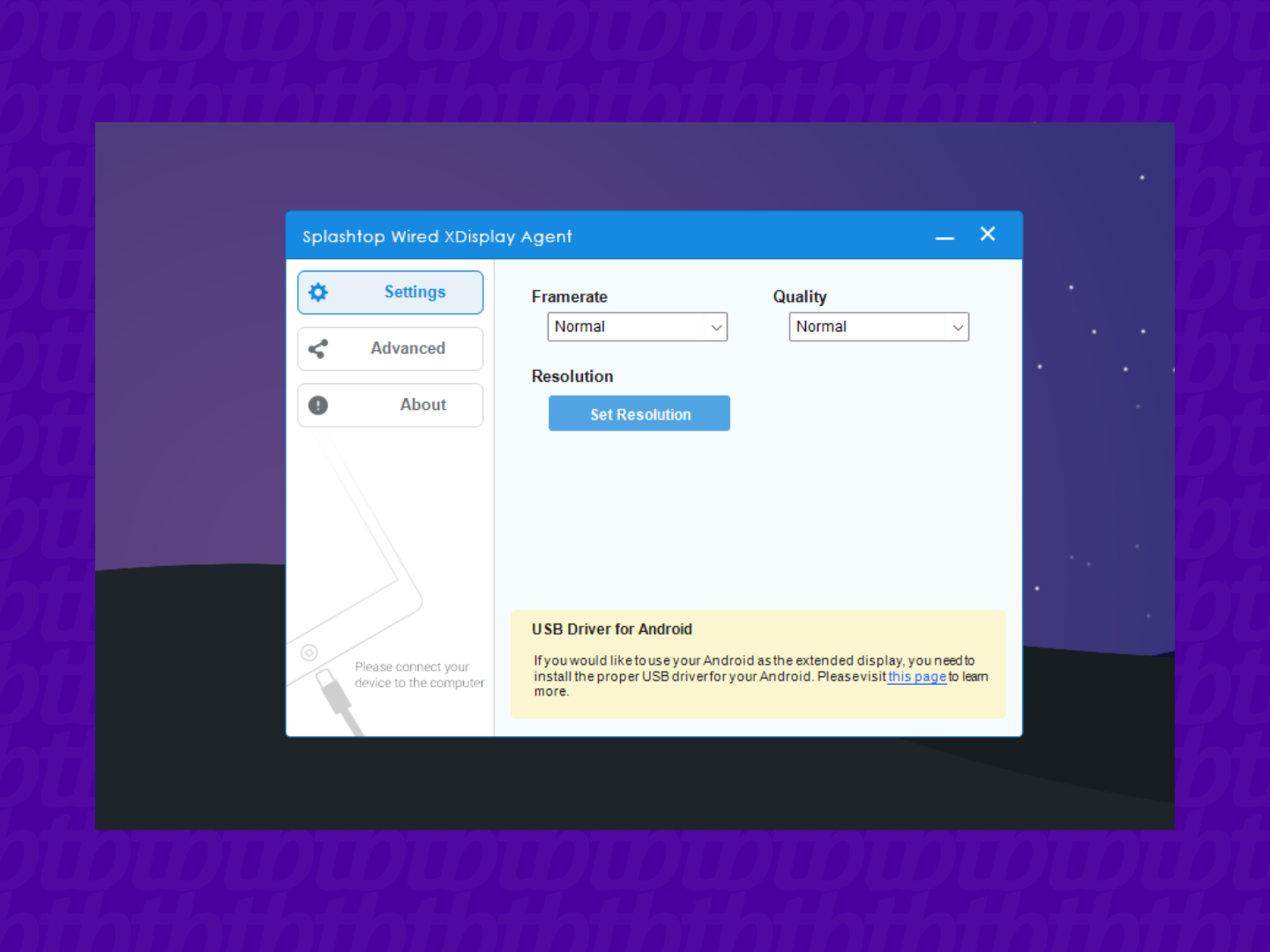
Agora, é preciso que você conecte o seu celular ou tablet no notebook via cabo USB e abra o aplicativo no seu aparelho móvel;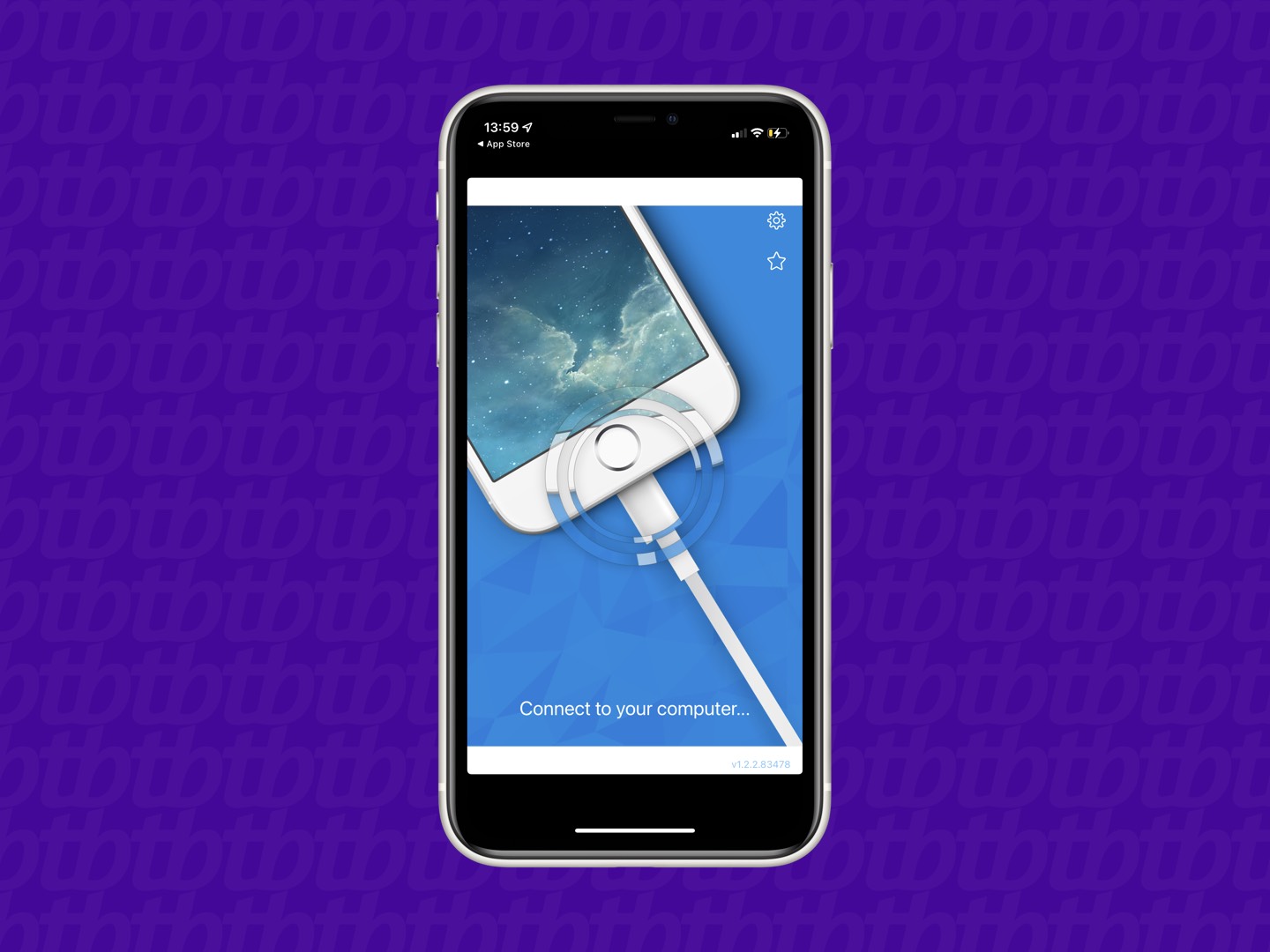
Se tudo estiver OK, seu dispositivo já estará funcionando como um segundo monitor. Abra as configurações de tela no seu Windows para finalizar a configuração.
Pronto! Em alguns casos, travamentos podem acontecer devido à qualidade de transmissão pré-configurada no Wired XDisplay.
Caso ocorra, é importante que você retorne ao passo 3 e configure a taxa de quadros por segundo, qualidade e resolução.
Agora, se seu notebook não possui entrada compatível com seu celular ou tablet, outra opção é usar a rede Wi-Fi. Saiba mais no tópico abaixo.
Como o Wired XDisplay só funciona via cabo USB, para conectar os dispositivos via rede vamos precisar instalar o SpaceDesk.
Porém, tem um detalhe antes disso tudo: caso você tenha o Wired XDisplay instalado — ou qualquer outro aplicativo semelhante — é preciso que faça a desinstalação. Esses softwares causam conflitos com o SpaceDesk e bloqueiam a conexão via internet.
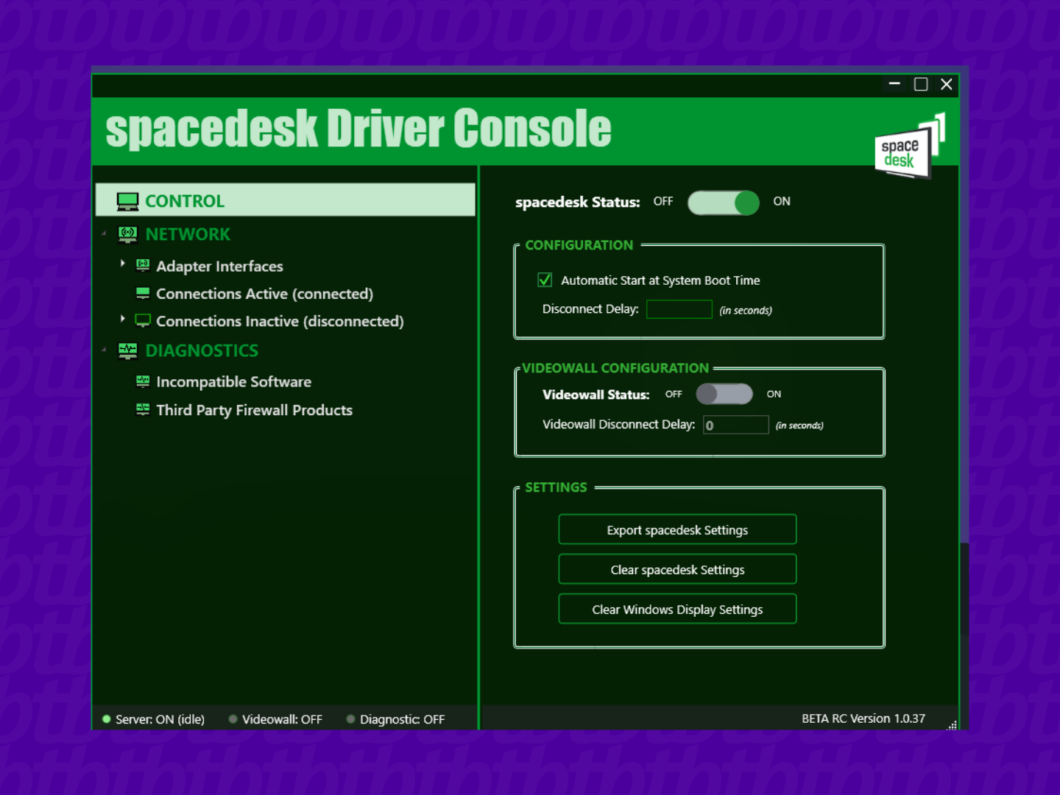
Pronto, agora você tem um segundo monitor funcionando sem a presença de cabo algum.
O SpaceDesk funciona em aparelhos Android ou iOS, mas somente para quem tem o Windows como sistema operacional.
E aí, já usou algum desses aplicativos? Deixe seu comentário na Comunidade do TB.
Com informações: PCMag.